| 1 | Placez le document face imprimée vers le haut dans le chargeur ou face imprimée vers le bas sur la vitre du scanner. | ||||||||||||
| 2 | Ajustez les réglages suivants, s'il y a lieu, dans la boîte de dialogue Paramétrage du scanner :
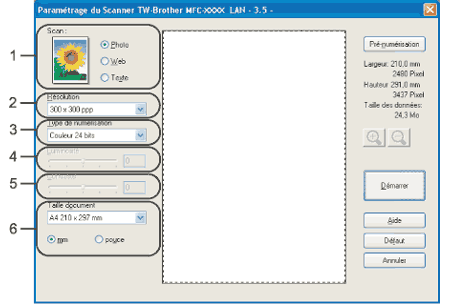 | ||||||||||||
| 3 | Cliquez sur Démarrer. Une fois la numérisation terminée, cliquez sur Annuler pour revenir à la fenêtre PaperPort™ 11SE.
|
| 1 | Placez le document face imprimée vers le haut dans le chargeur ou face imprimée vers le bas sur la vitre du scanner. 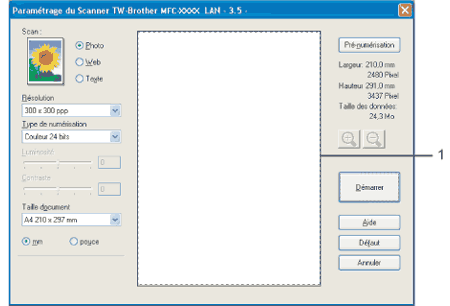 | ||
| 2 | Choisissez les réglages pour Scan (type d'image), Résolution, Type de numérisation, Luminosité, Contraste et Taille document en fonction des besoins. | ||
| 3 | Cliquez sur Pré-numérisation. L'image est entièrement numérisée dans l'ordinateur et apparaît dans la zone de numérisation de la boîte de dialogue Paramétrage du scanner. | ||
| 4 | Enfoncez le bouton gauche de la souris et faites glisser le pointeur de la souris sur la partie à numériser. 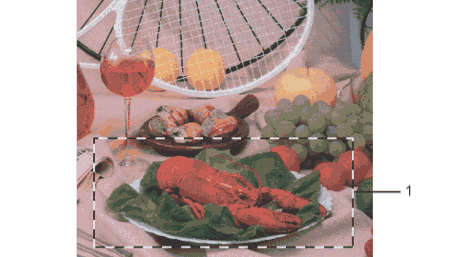 | ||
| 5 | Chargez à nouveau votre document.
| ||
| 6 | Cliquez sur Démarrer. Cette fois-ci, seule la partie sélectionnée du document s'affiche dans la fenêtre PaperPort™ 11SE (ou dans la fenêtre de l'application). | ||
| 7 | Dans la fenêtre PaperPort™ 11SE, utilisez les options disponibles pour peaufiner l'image. |